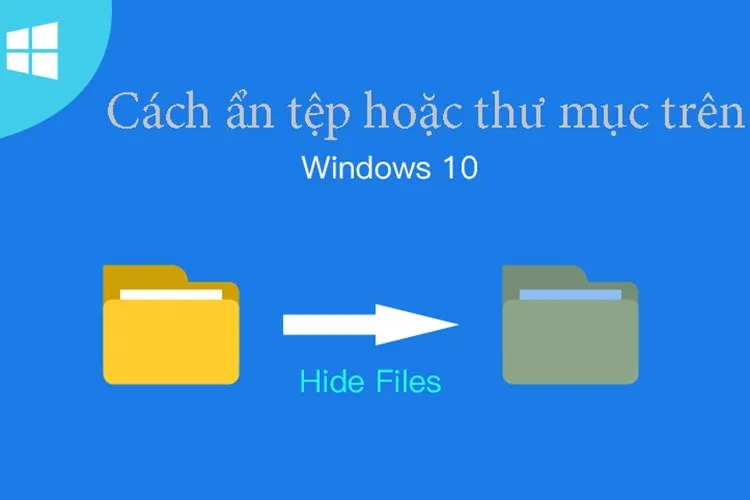Trong bài viết này, Blogkienthuc.edu.vn sẽ chia sẻ với bạn cách để ẩn tệp hoặc thư mục trong Windows 10. Phương pháp này khá đơn giản và dễ dàng mà mọi người đều có thể thực hiện được ngay lập tức.
Quyền riêng tư được đặt lên hàng đầu trong tâm trí của hầu hết mọi người ở thời đại số này. Nó thậm chí còn trở nên quan trọng hơn nếu bạn đang phải chia sẻ máy tính của mình cho mọi người trong gia đình sử dụng chung. Trong trường hợp như vậy, bạn sẽ muốn giữ riêng các tệp của mình.
Bạn đang đọc: Cách ẩn tệp hoặc thư mục trong Windows 10
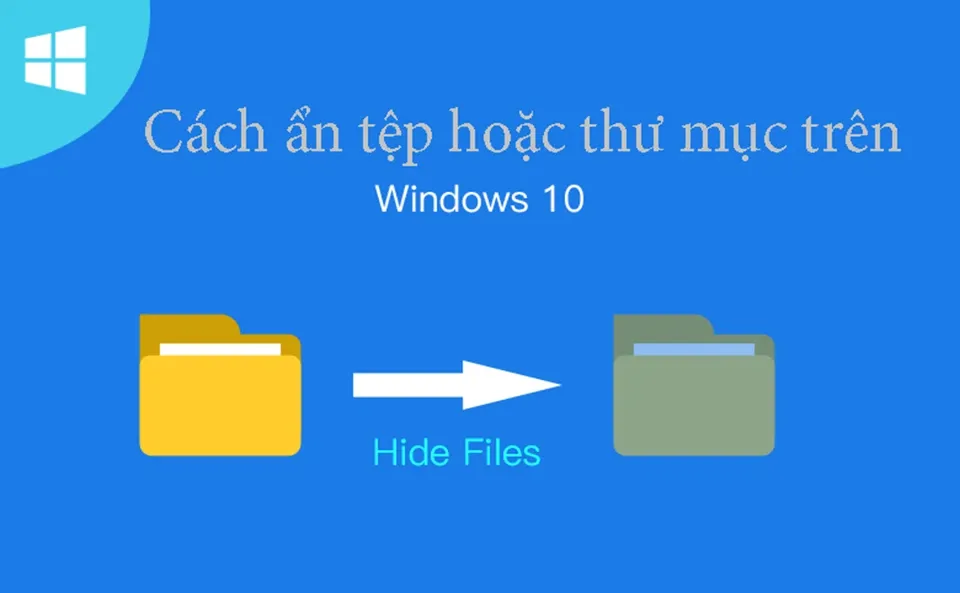
Mặc dù bạn có thể tạo những tài khoản người dùng khác nhau trên Windows 10 nhưng cũng có một tùy chọn để ẩn tệp của bạn với những người khác. Trên HĐH của Microsoft, bạn có thể ẩn các tệp và thư mục của mình theo cách khá đơn giản. Đây cũng là một cách để kiểm tra xem các tệp của bạn có bị nhiễm vi rút trên máy tính hay không.
Cách ẩn tệp hoặc thư mục trong Windows 10
1. Trên máy tính xách tay, bạn hãy chuyển đến tệp hoặc thư mục bạn muốn ẩn.
Tìm hiểu thêm: Làm thế nào để chạy 2 Skype cùng lúc?
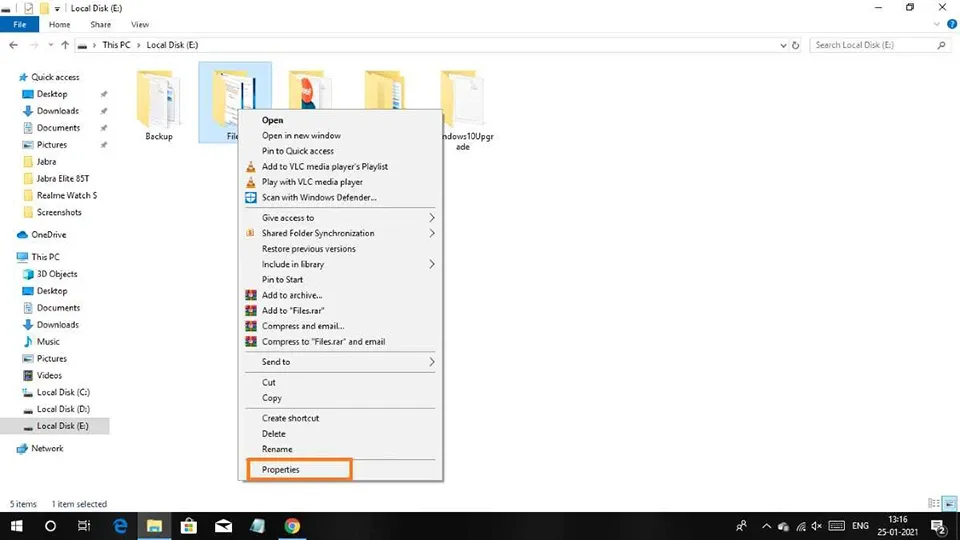
2. Nhấp chuột phải vào tệp hoặc thư mục này và chọn “Properties”.
3. Trong menu mới xuất hiện, bạn hãy chọn hộp có nhãn là “Hidden”.
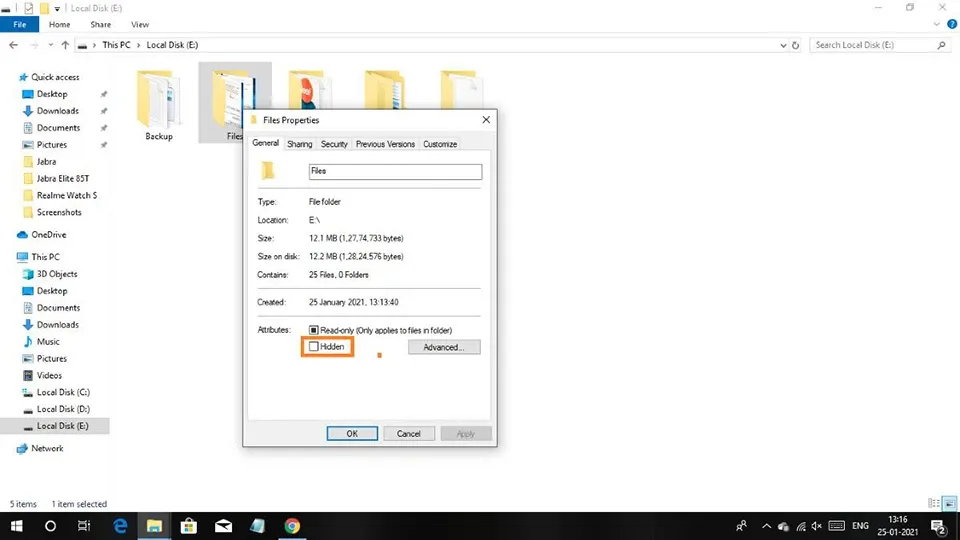
>>>>>Xem thêm: Apple Authorized Reseller (AAR) là gì? Lợi ích khi mua hàng tại cửa hàng ủy quyền Apple
4. Nhấp vào “Apply” và sau đó chọn “Ok” để tùy chọn có hiệu lực trên máy tính Windows 10 của bạn.
5. Tệp hoặc thư mục của bạn bây giờ sẽ bị ẩn đi.
Bạn có thể bỏ chọn “Hidden” trên tệp hoặc thư mục bất kỳ lúc nào để hiển thị lại chúng.